ghost版的win7设置系统安装详细图文教程
发布时间:2022-06-05 文章来源:深度系统下载 浏览:
|
Windows 7,中文名称视窗7,是由微软公司(Microsoft)开发的操作系统,内核版本号为Windows NT 6.1。Windows 7可供家庭及商业工作环境:笔记本电脑 、平板电脑 、多媒体中心等使用。和同为NT6成员的Windows Vista一脉相承,Windows 7继承了包括Aero风格等多项功能,并且在此基础上增添了些许功能。 现在windows xp系统已经停止更新,大多数用户都去下载安装使用ghost版的win7操作系统。为了让网友们都能顺顺利利的安装ghost版的win7操作系统。windows7之家小编特意为网友们准备了ghost版的win7操作系统安装教程,相信下面的安装教程对网友们的帮助很大。 1、首先把U盘做成启动盘,然后使用WinRAR等工具把ghost win7系统镜像中的gho文件放到U盘GHO目录; 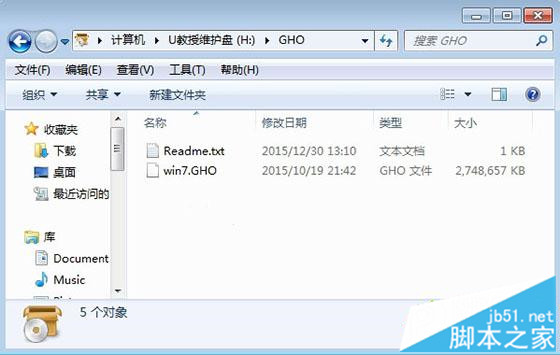 ghost版的win7操作系统安装教程图一 2、在电脑上插入U盘,重启按F12/F11/ESC等启动热键,选择USB选项,回车;  ghost版的win7操作系统安装教程图二 3、启动到U盘主界面,选择【02】运行PE精简版; 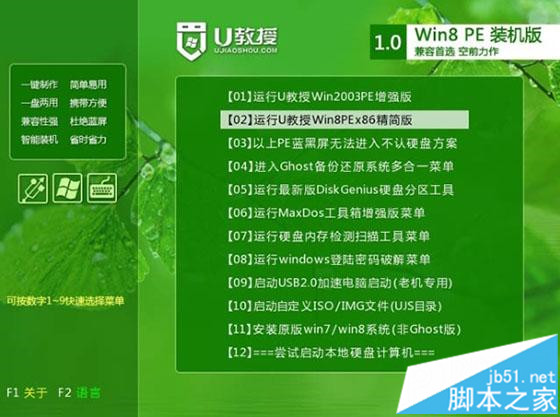 ghost版的win7操作系统安装教程图三 4、在PE系统中运行【一键装机工具】,默认的设置无需修改,选择安装在C盘,点击确定; 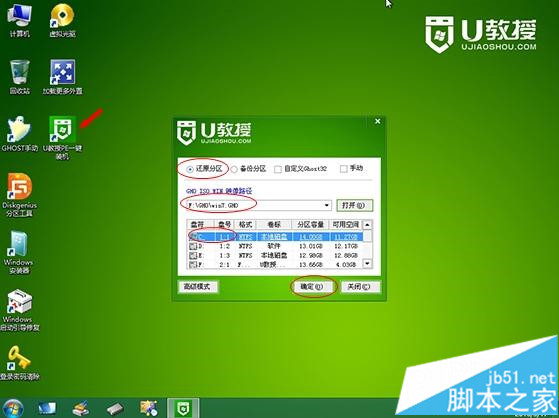 ghost版的win7操作系统安装教程图四 5、接着进行系统的解压过程,需等待一段时间; 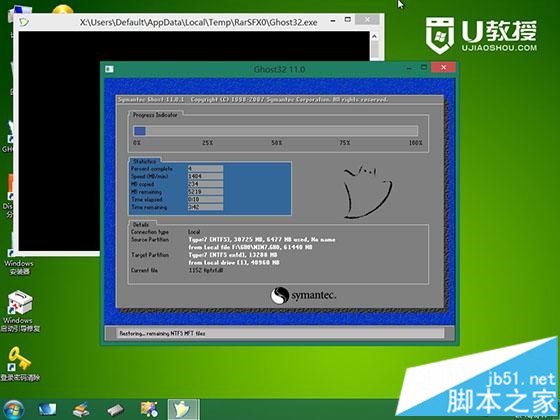 ghost版的win7操作系统安装教程图五 6、解压完成后会重启,此时拔出U盘,然后自动进行ghost win7系统的安装操作; 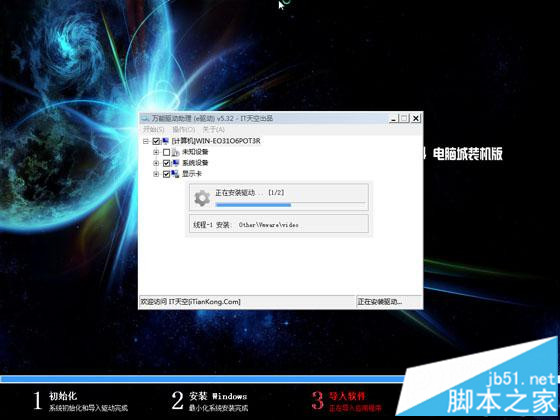 ghost版的win7操作系统安装教程图六 7、安装完成后重启进入ghost win7系统桌面。电脑重装系统下载安装其实非常简单。  ghost版的win7操作系统安装教程图七 以上的全部内容就是windows7之家小编为网友们带来的ghost版的win7操作系统安装教程了,相信网友们看完上面的ghost版的win7操作系统安装教程以后,安装windows7系统更能得心应手了。小编就是喜欢把简单,好用的教程分享给大伙,让网友们都能掌握技巧! Windows 7简化了许多设计,如快速最大化,窗口半屏显示,跳转列表(Jump List),系统故障快速修复等。Windows 7将会让搜索和使用信息更加简单,包括本地、网络和互联网搜索功能,直观的用户体验将更加高级,还会整合自动化应用程序提交和交叉程序数据透明性。 |
相关文章
上一篇:ghost安装盘自制
下一篇:ghost版的设置系统安装步骤


